win10桌面图标水平隔开很宽
更新时间:2024-04-12 09:44:43作者:jiang
Win10桌面图标水平间隔很宽,让整个桌面看起来有些杂乱,有时候我们想要快速找到某个应用程序或文件,却因为图标之间的距离过大而费时费力。这种情况下,我们可以通过调整桌面图标间隔来让桌面更加整洁和易于管理。在Win10系统中,调整桌面图标间隔是一项简单而实用的操作,让我们一起来看看如何进行设置吧。
步骤如下:
1.点击桌面开始菜单,在弹出窗口点击设置选项。
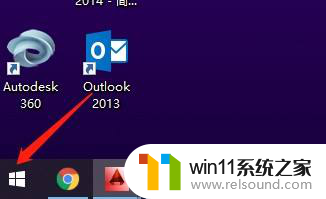
2.在设置界面点击系统选项。

3.在显示界面点击高级缩放设置选项。
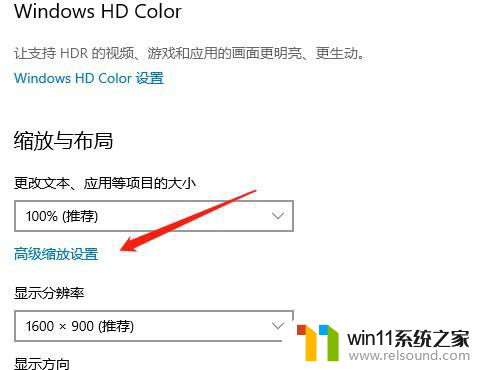
4.在新界面输入100,点击确定即可完成。
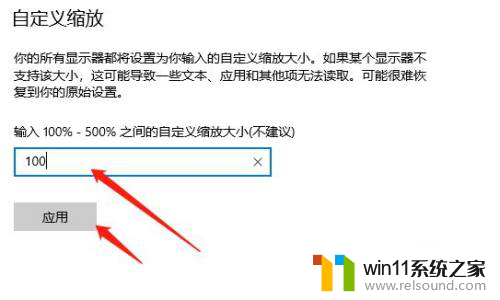
以上就是解决Win10桌面图标水平间距过宽的全部内容,如果您遇到相同的问题,可以参考本文提供的步骤进行修复,希望对大家有所帮助。















